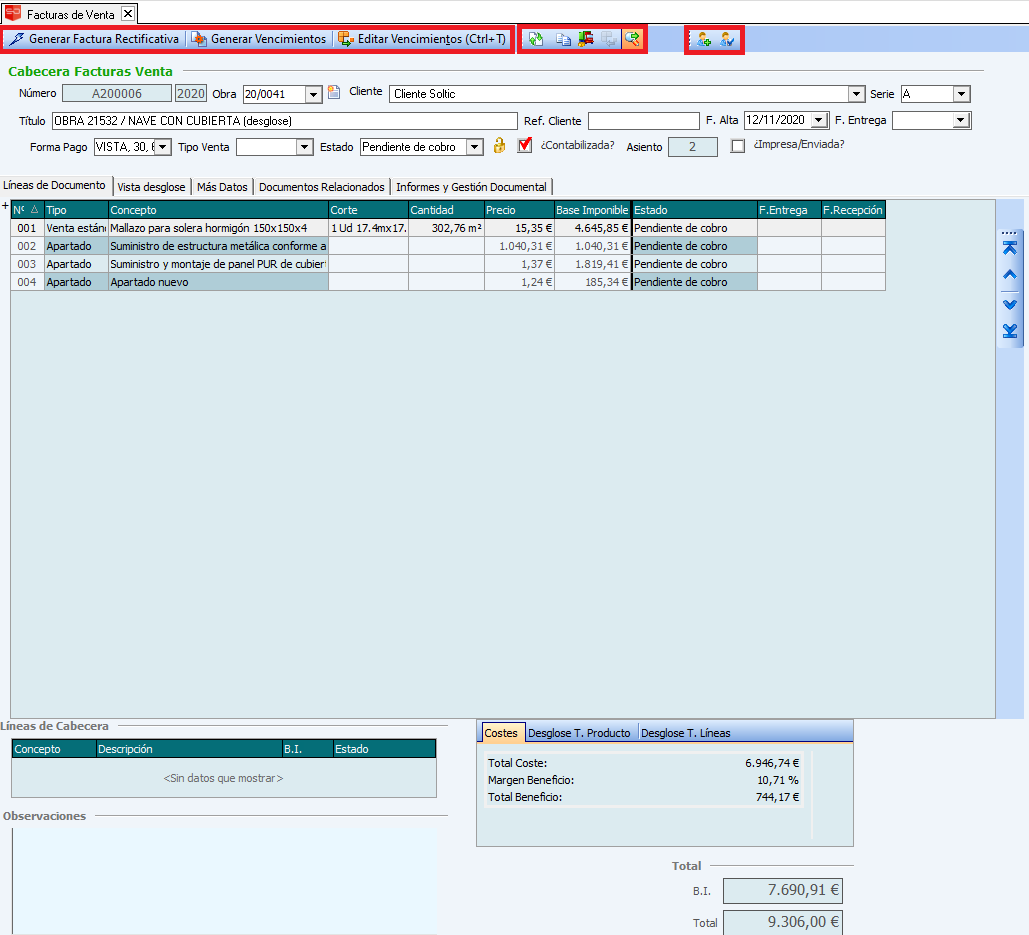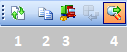Desde esta pantalla se tendrá acceso a las Facturas de Venta donde en la parte superior de la pantalla corresponde a los campos de búsqueda, y además contaremos con otro campo de búsqueda que son los estados de la Factura.
La información que contiene esta pantalla es la traspasada directamente desde los Albaranes de Venta, o línea por línea desde el traspaso de Albaranes de Venta a Facturas.
Los campos de búsqueda son similares a los de todas las pantallas:
Los estados por los que puede pasar una Factura de Venta son:
- Pendiente de Cobro: La factura está en su totalidad pendiente de cobrar.
- Parcialmente Cobrada: La factura tiene parte por cobrar.
- Cobrada: Está totalmente cobrada.
En la parte inferior de la pantalla, justo debajo de la rejilla de datos se pueden observar una serie de botones:
Con estos botones se consigue lo siguiente:
- Abrir: Se accede a la factura seleccionada.
- Nuevo: Creación de nuevo registro.
- Volver: Se cierra la pantalla actual.
Una vez seleccionada la Factura, se dispondrá de una pantalla similar a la siguiente:
A continuación detallaremos la Barras de Herramientas de la parte superior profundizando en las funcionalidades específicas de Factura de Venta.
1.- Líneas de Documentos/Más Datos Ctrl+M: permite consultar las fichas "Líneas de Documento" y "Más Datos"
4.- Ocultar/Mostrar Desglose de Costes: oculta o muestra los Costes en los apartados de Desglose.
1.- Añadir Nuevo Cliente: permite añadir un nuevo cliente sin tener que salir de la pantalla de presupuestos.
2.- Ver Cliente Relacionado: permite ver la ficha del cliente del cuál se genera el presupuesto.